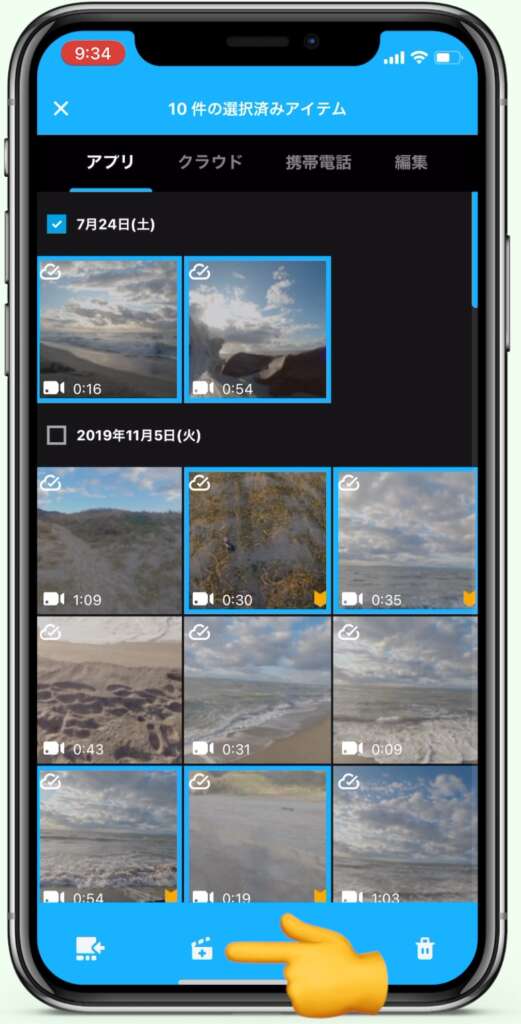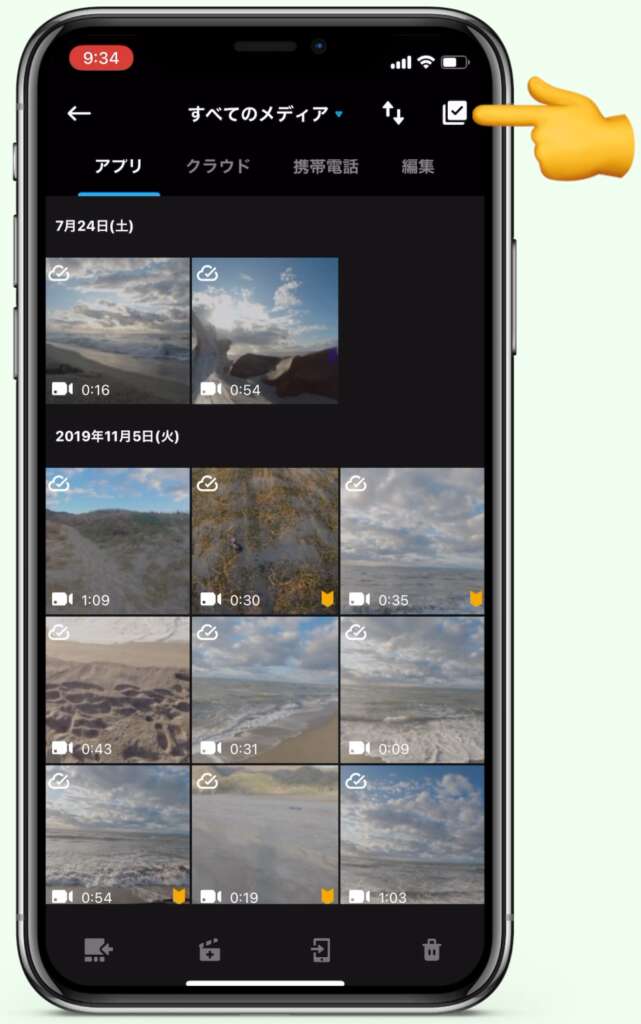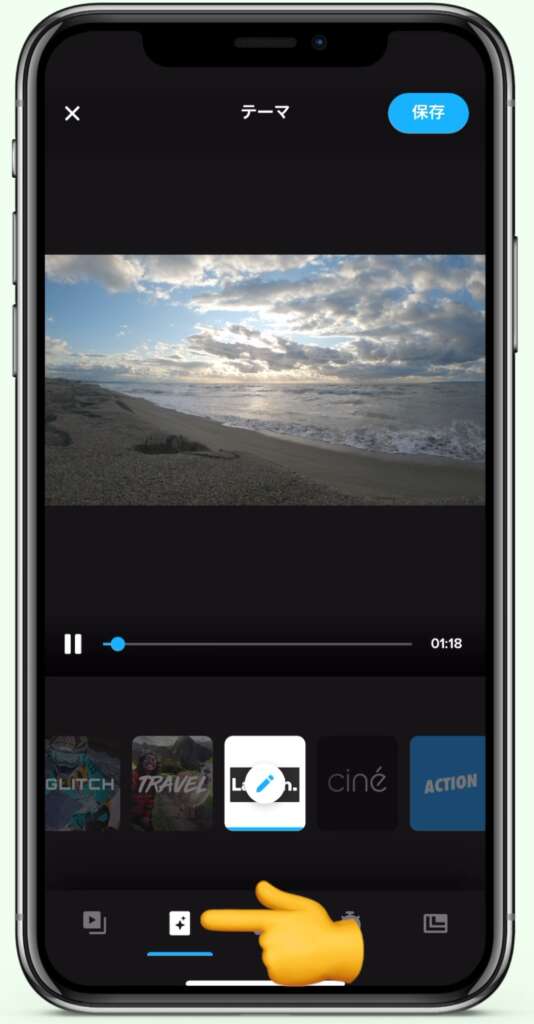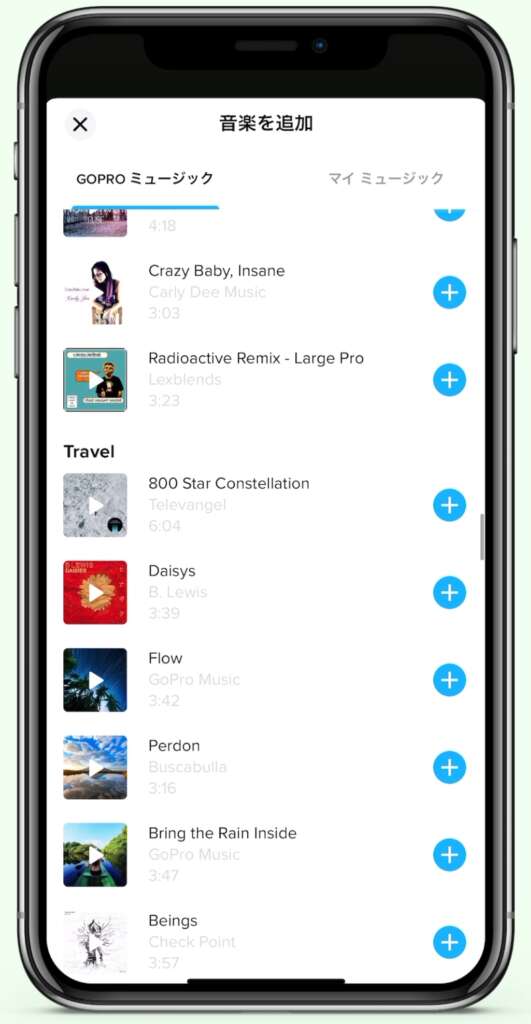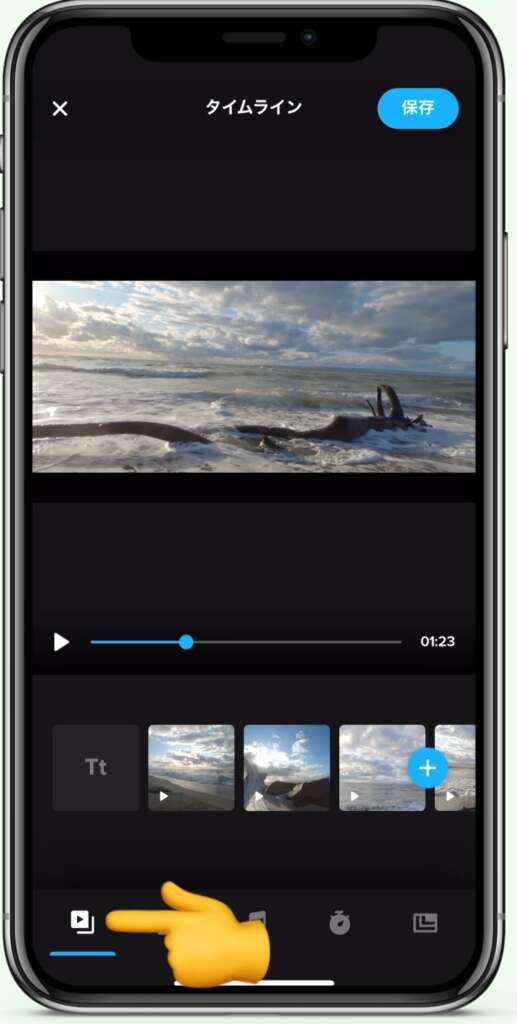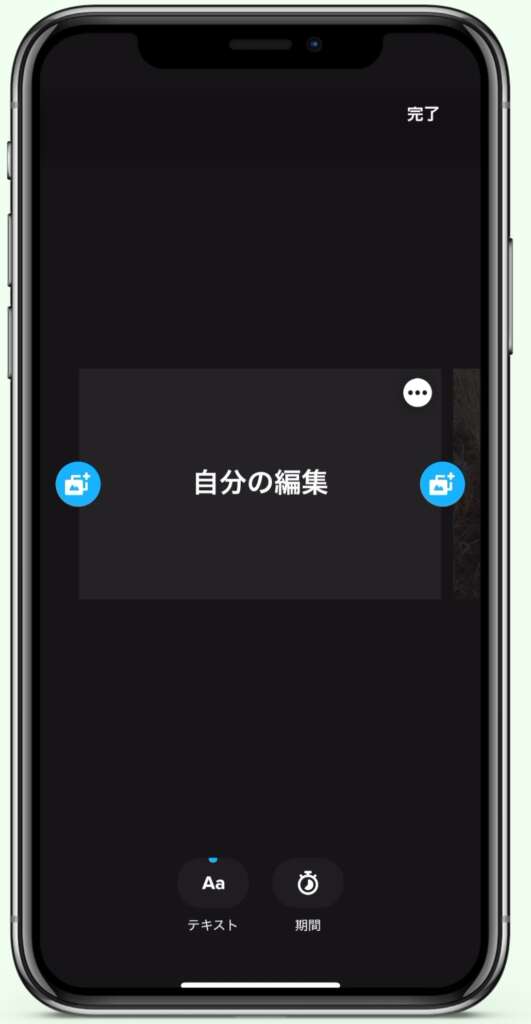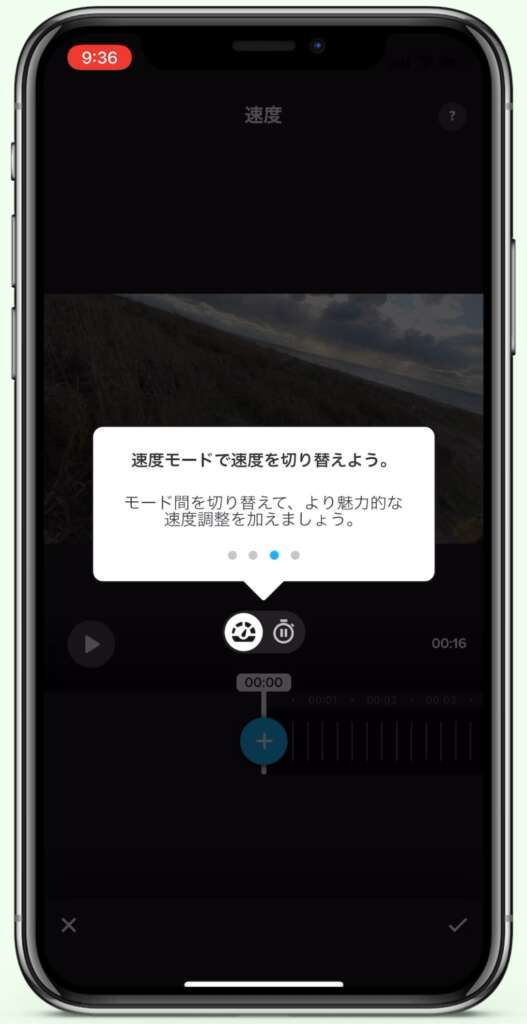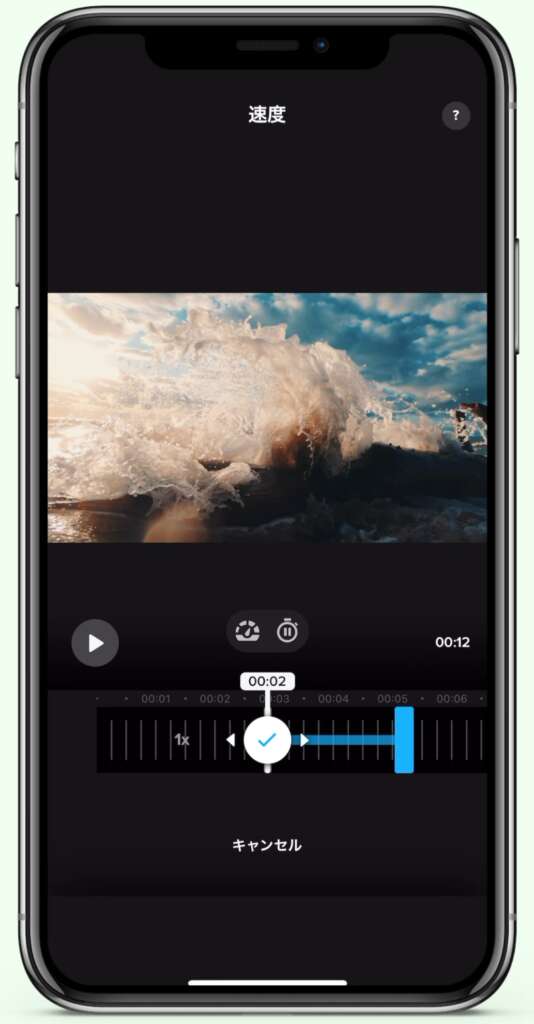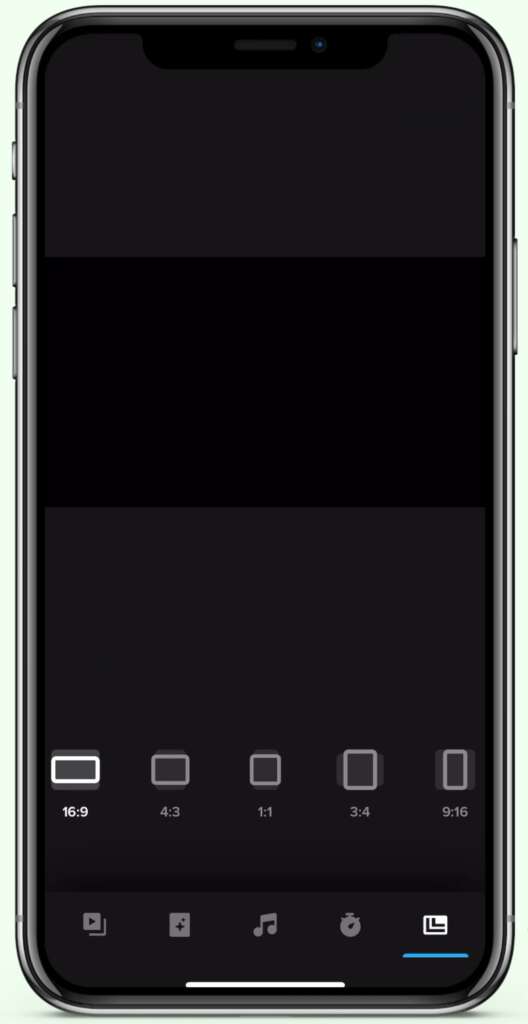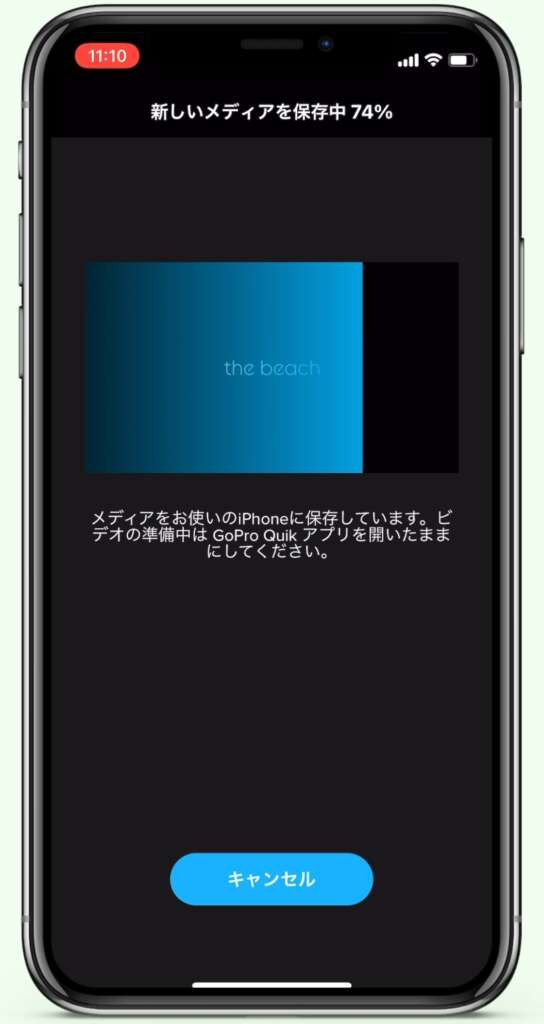2020年3月にGoProアプリが「Quik」というアプリになって生まれ変わった。
今までよりも動画編集機能が大幅に強化されて、スマホだけで動画編集できるようになった。
この記事では、Quikの使い方を特徴と合わせて説明していきたい。尚、動画でも解説したので合わせてご覧頂きたい。
GoPro Quikの特徴
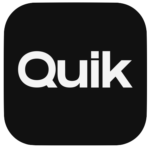
まずはQuikの大きな特徴を3つ挙げてみた。
- スマホだけでショート動画が編集できる
- GoProで撮影した動画だけではなく、スマホや別のカメラで撮影した動画や写真が使える
- テンプレートと付属の音楽を使って半自動で動画が完成する
このように、Quikはスマホだけでショート動画が誰でも簡単に速くできることが最大の特徴だ。
さらに、あらかじめ用意されているテンプレートや190曲にも及ぶ付属の音楽を変更するだけで、かっこいい動画が出来上がってしまう。
Quikの使い方
ではここからは実際にQuikを操作してショート動画を作る手順を解説していきたい。
1. 新規編集作成
まずは使用する動画や写真を選び、新規作成をする。
動画を選択したら新規作成ボタンを押すと編集が開始する。
2. テーマと音楽を選ぶ
最初にテーマを自分の好みのものに変更する。
テーマを変更するとどういうトランジションで動画が切り替わるかが変更される。トランジションとは動画クリップと動画クリップの切り替えで使用される視覚効果のこと。
テーマを選んだら自動的に動画素材が挿入されるので、再生して自分のショート動画の雰囲気を見ながら音楽を変えてぴったりの曲を選ぶ。
Quikのショート動画においては、テーマと音楽選びが一番重要だと感じている。テーマと音楽を変えるだけで動画の印象がガラリと変わるので、色々とテーマと音楽を変えながらベストのものを選びたい。
3. タイムライン編集
続いてはタイムライン編集といい、挿入された動画素材の順番を変える。
また、タイトルを変更することも忘れないようにする。
4. 速度変更
GoProでアクションを撮影した場合は、スローモーションを使うと動きがダイナミックになってより本格的な映像に仕上がる。
GoProで撮影するときに60fps以上で撮影すると、Quikで速度変更のオプションとして2分の1のスピードなどに変更することができる。
5. フィルター
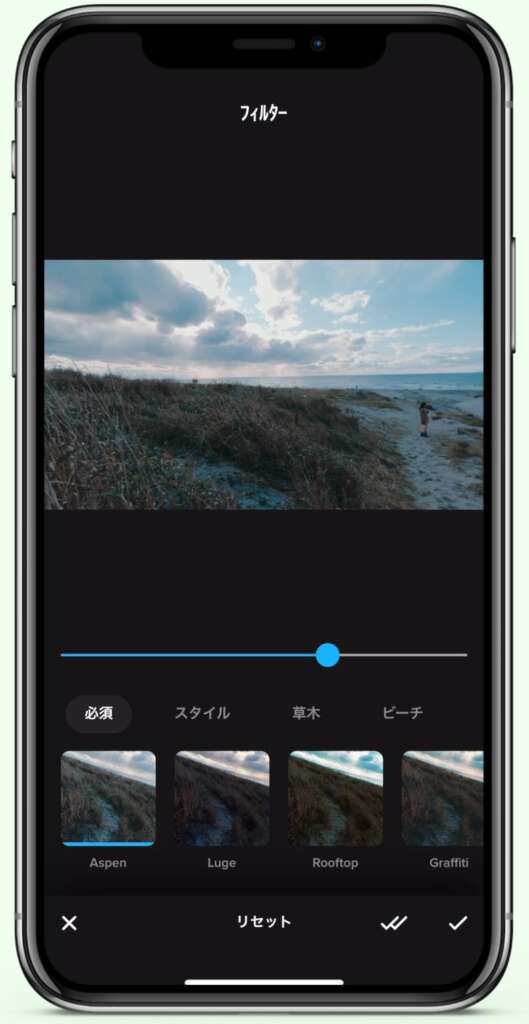
個人的におすすめなのがQuikのフィルター機能だ。
このフィルター機能を使うと誰でも簡単に動画の色味を変更できる。
Instagramなどでお馴染みのフィルター機能だが、動画編集でフィルターと同じことをしようとすると意外と大変な作業である。
このフィルター機能がQuikには内蔵されており、いくつかのフィルターの中から好きなものを選ぶだけで、誰でも簡単に色味を変更できる。
6. 動画を書き出す
ここまでで動画が完成したはずなので、あとはアスペクト比を選んで動画を書き出す。
アスペクト比は縦横比のことで、YouTubeなどの通常の動画は16:9を選ぶ。Instagram等であれば1:1の正方形を選んでも面白い。
共有ボタンを押して動画を保存すれば完成だ。共有ボタンからSNSに直接投稿できる機能もあるので利用したい。
まとめ
以上のようにスマホを使って簡単にショート動画が完成した。
私は今まではGoProで撮影した映像は、動画編集ソフトを使って自分でショート動画を作成してきた。しかし動画編集ソフトは複雑であり、また音楽に合わせてカットしたり、フィルターのように色味を変更するなど、自分で一からやるとものすごく時間がかかるし苦労していた。
しかしこのQuikを使えば、パソコンがなくてもスマホだけで文字通り片手で動画編集ができてしまう。
実際に使ってみると本当にQuikは画期的な動画編集アプリであり、ぜひ多くの人に使って頂きたい。